一、创建装配体
2025年10月14日
一、创建装配体
【操作步骤】
1.新建装配体文件
单击菜单“文件”→“新建”按钮,将弹出“新建文件”对话框,如图4.3 所示。
在该对话框中选择“装配体”后单击“确定”按钮,进入装配体制作界面,如图4.25所示。
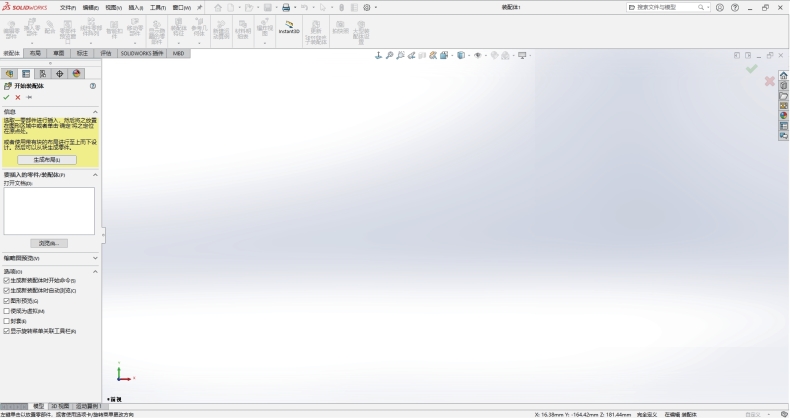
图4.25 装配体制作界面
2.导入要装配的零件
通常此时系统将自动弹出“打开”文件对话框,如图4.26 所示,从中指定要装配的零件。
如果系统未自动弹出该对话框,或是制作过程中要将一个零件插入,可在“装配体”工具栏中单击“插入零部件”按钮,如图4.27 所示,以弹出该对话框,从中指定要进行装配的零件后,单击该对话框的“打开”按钮,导入相应零件。
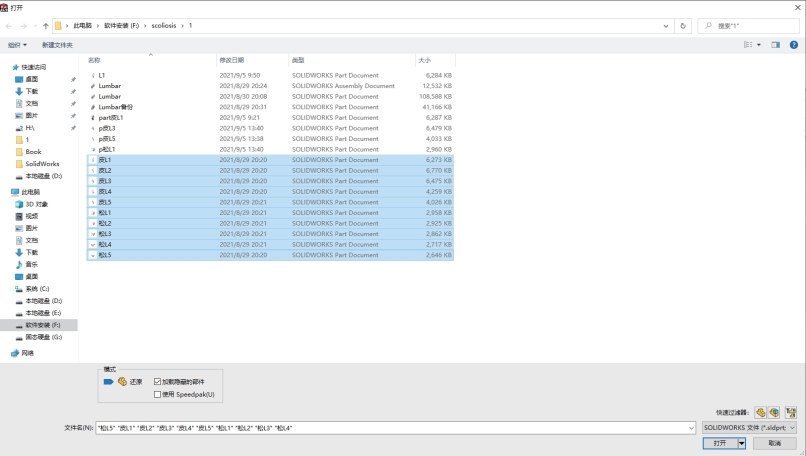
图4.26 “打开”对话框中指定装配零件

图4.27 “装配体”工具栏
3.放置零件
此时在属性管理器中显示要插入的零件,如图4.28 所示,在绘图区适当位置单击鼠标,以放置导入的零件。
装配体制作界面和零件制作界面略有不同。将一个零件放入装配体中,该零件文件会跟装配体文件链接。此时零件出现在装配体中,但零件的数据仍保存在原来的零件文件中。
4.删除零件
要从装配体中删除零件,可在绘图区右击该零件,在弹出的快捷菜单中单击“删除”按钮,将弹出如图4.29 所示的“确认删除”对话框,单击“是”按钮即可删除该零件及与其相关联的项目。
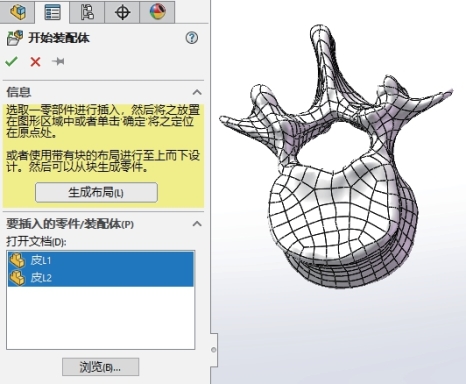
图4.28 插入零件
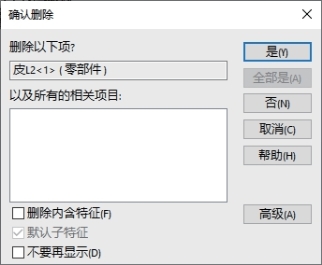
图4.29 删除零件对话框
